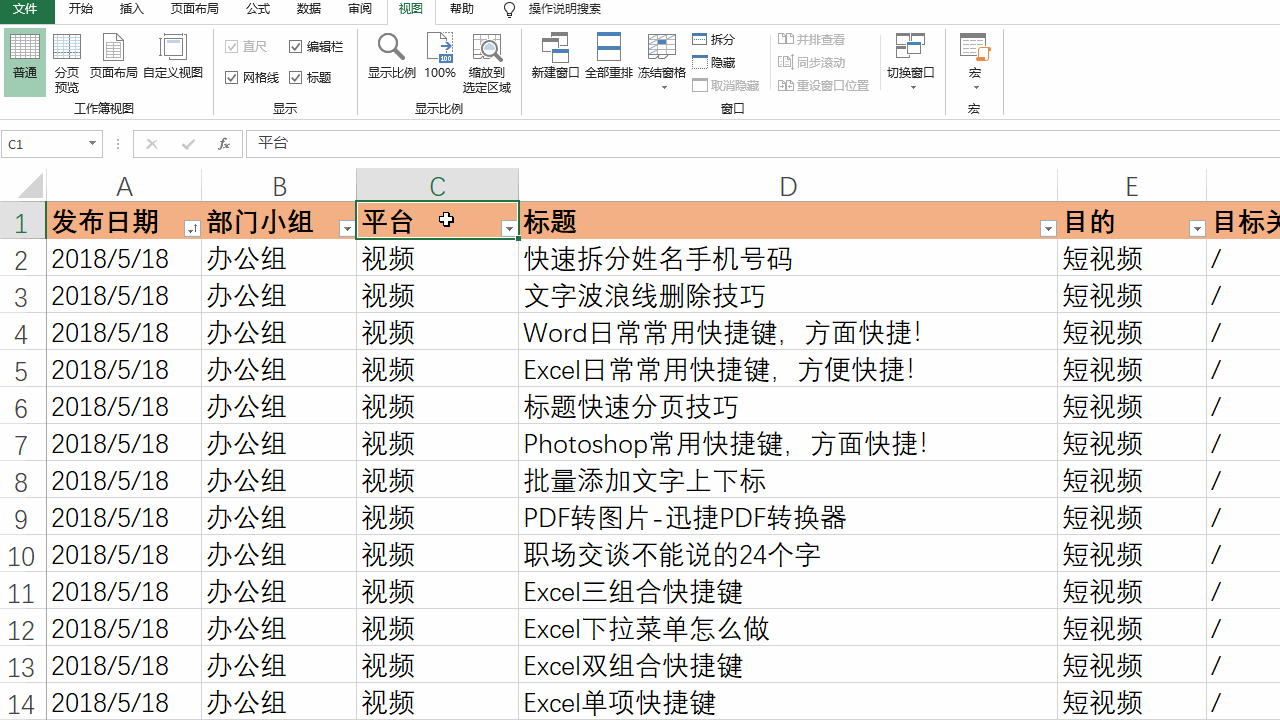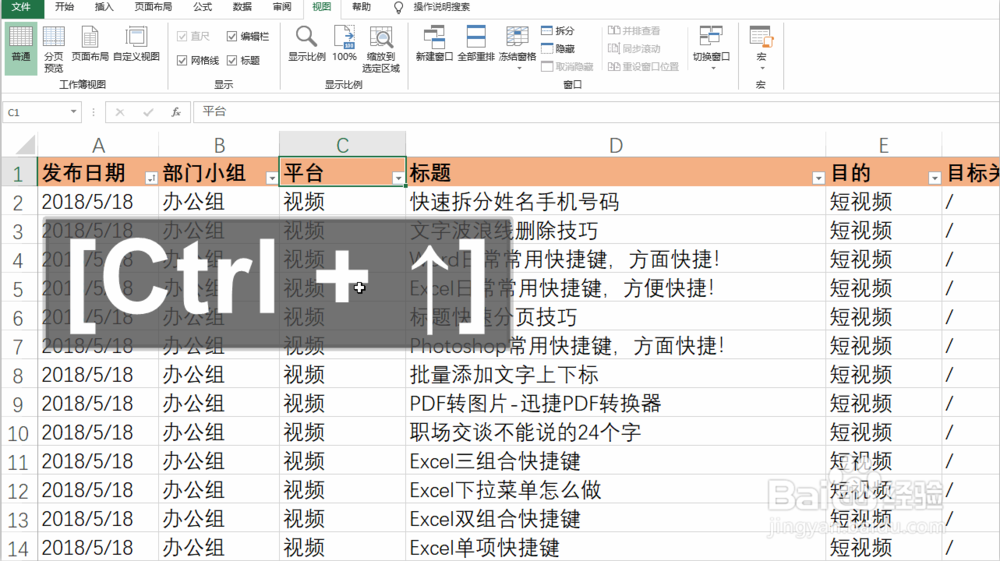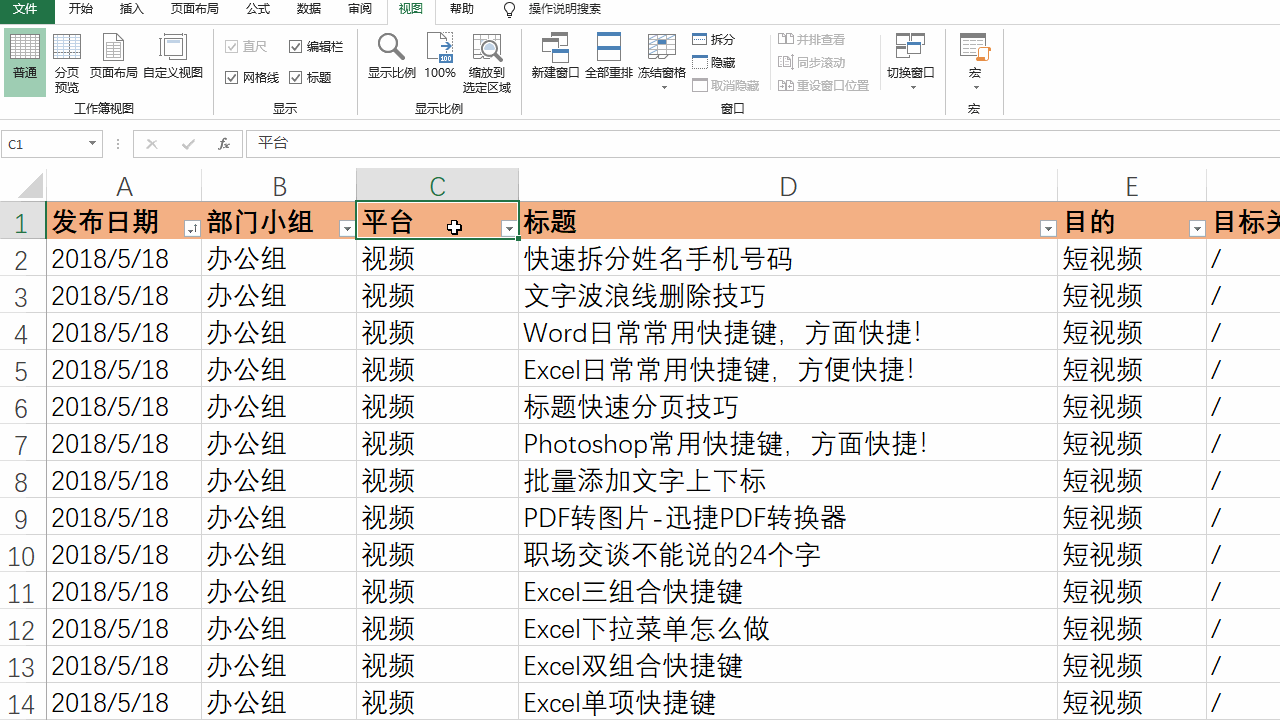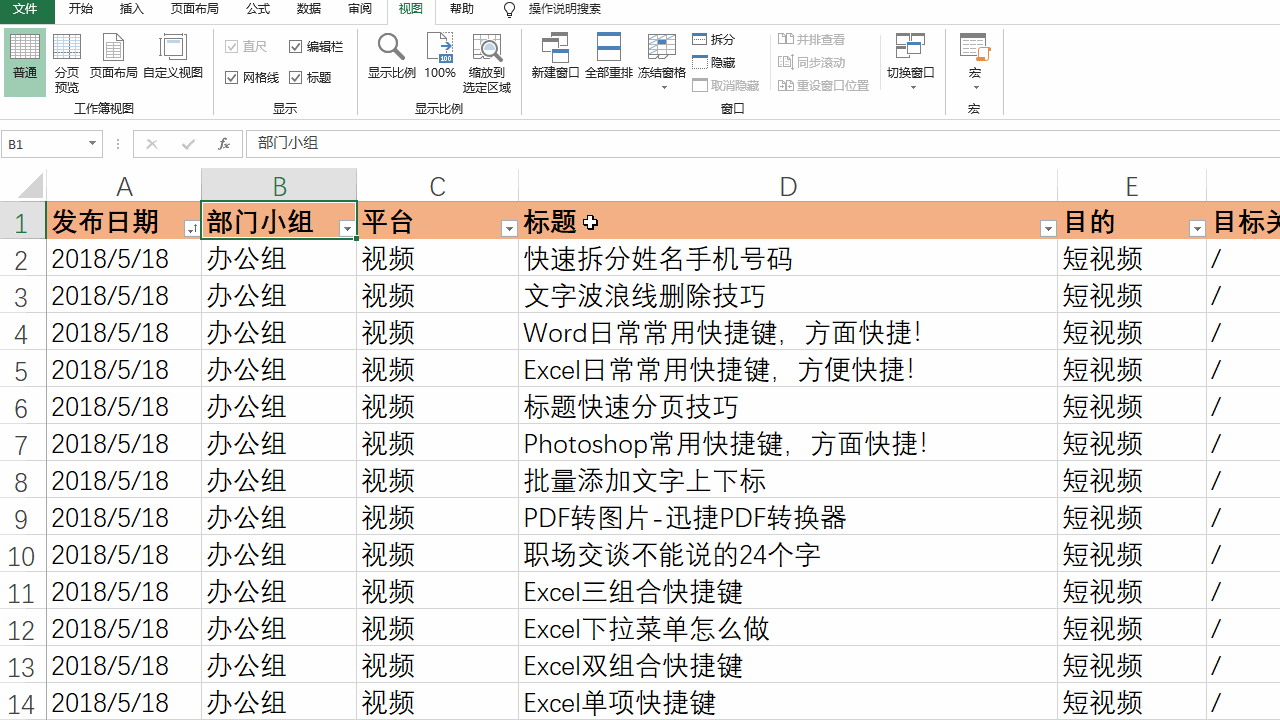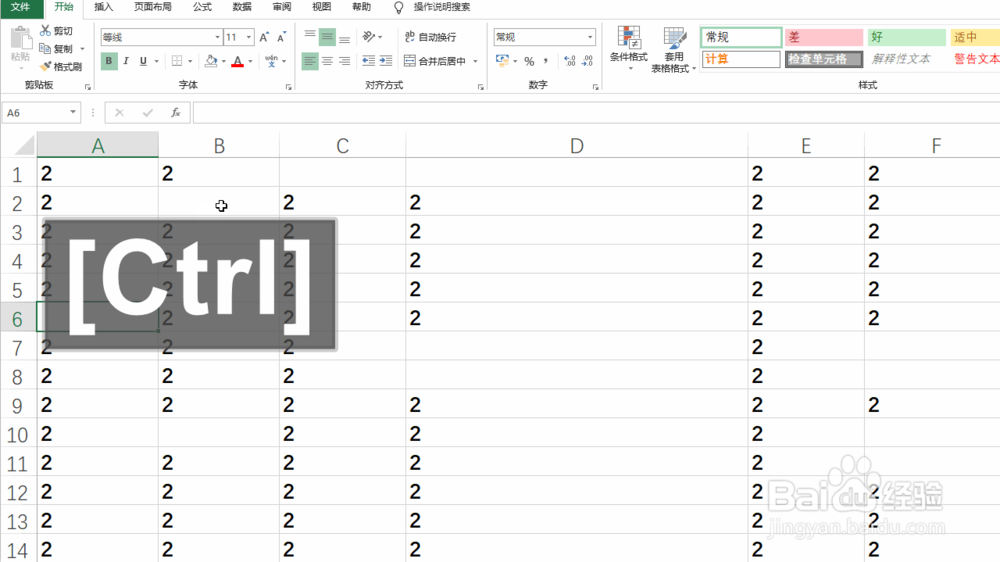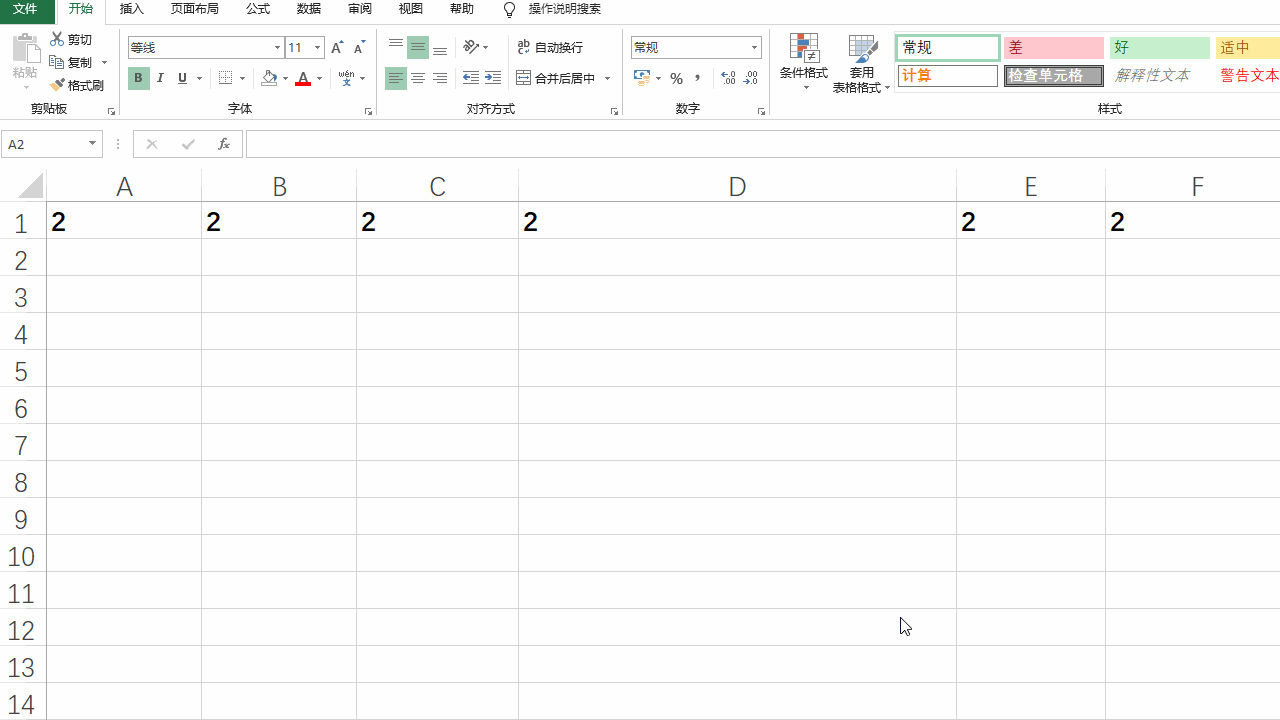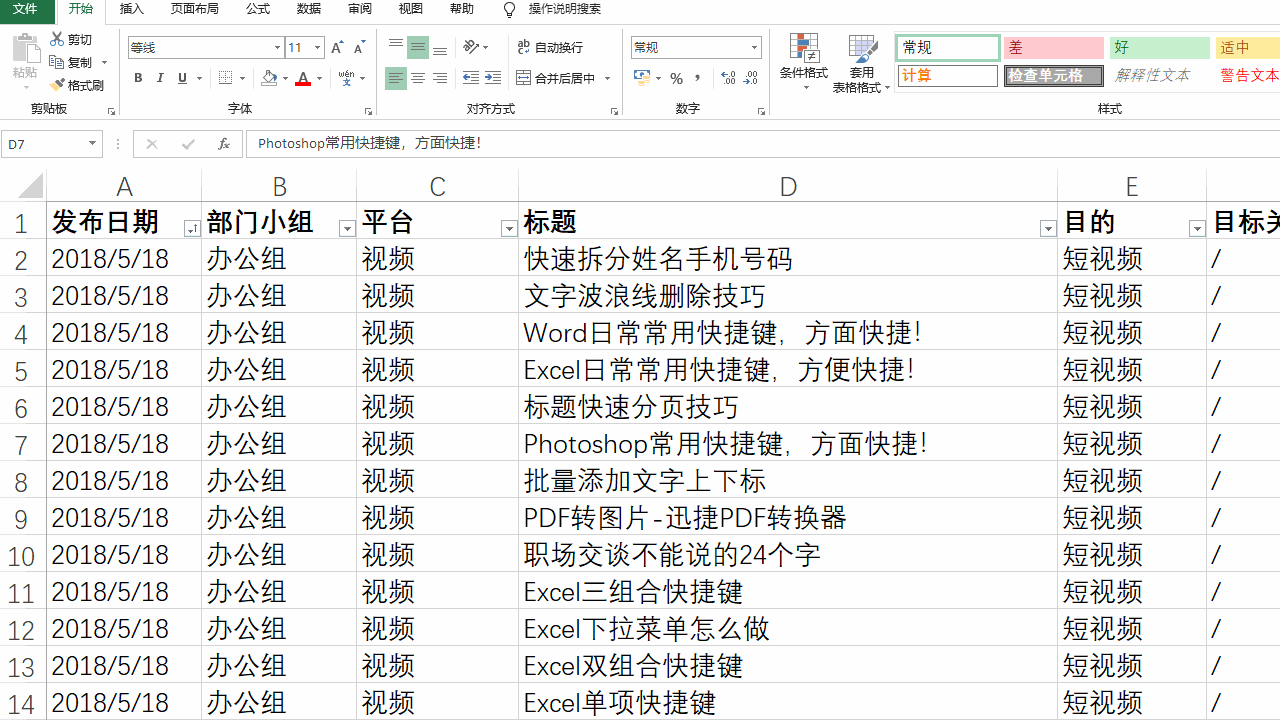办公技巧分享——Excel操作技巧
对于每天坐在电脑前敲打着键盘的上班族来说,excel釉涑杵抑表格是我们最常用的一种统计工具,平时各种各样数据使用excel整理起来非常的方便,看起来也非常的直观。但是当你学会使用excel中的一些小技巧的时候,你会发现工作起来会变得更加的方便快捷!
工具/原料
电脑
Excel 2016
#1 Excel快速到达底部/顶部
1、在数据比较多的表格中如果想要快速到达表格的底部,可以选择任意一个单元格然后使用快捷键【CTRL+方向键↓】即可快速到达表格底部。
2、同样的如果想要快速到达表格顶部只需要使用快捷键【CTRL+方向键↑】即可快速到达顶部。
#2 Excel快速选中一整行/列
1、想要快速选中整一行也非常的简单,可以先选中某一行的首个单元格然后使用快捷键【CTRL+SHIFT+方向键→】即可。
2、想要快速选中某一列,可以先选中某一列的首个单元格然后使用快捷键【CTRL+SHIFT+方向键↓】即可
#3 Excel多单元格录入
1、想要多单侍厚治越元格录入同样的数据,可以选中这些单元格(如果不是连续的单元格可以按住CTRL进行选择)输入内容后,按组合键【CTRL+ENTER】即可完成多单元录入
#4 Excel横竖转置
1、想要将一行数据以列来展示,可以先复制这一行数据,然后在点击一下需要复制位置的单元格,点击左上角的【粘贴】选项,找到【转置】即可
#5 Excel一秒换装
1、想要让自己的表格变得更加好看,只需要选中所有的数据然后按快捷键【CTRL+T】即可实现一秒换装!
声明:本网站引用、摘录或转载内容仅供网站访问者交流或参考,不代表本站立场,如存在版权或非法内容,请联系站长删除,联系邮箱:site.kefu@qq.com。
阅读量:62
阅读量:42
阅读量:90
阅读量:95
阅读量:30